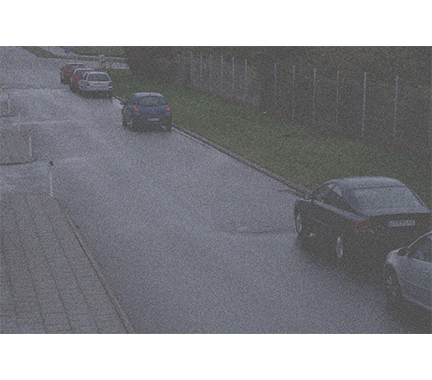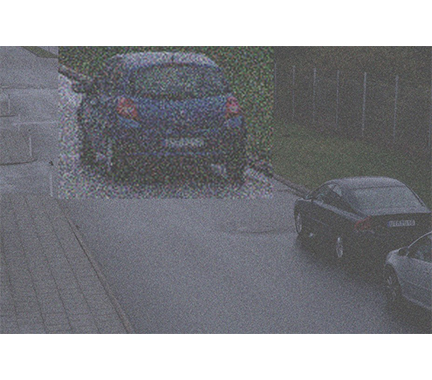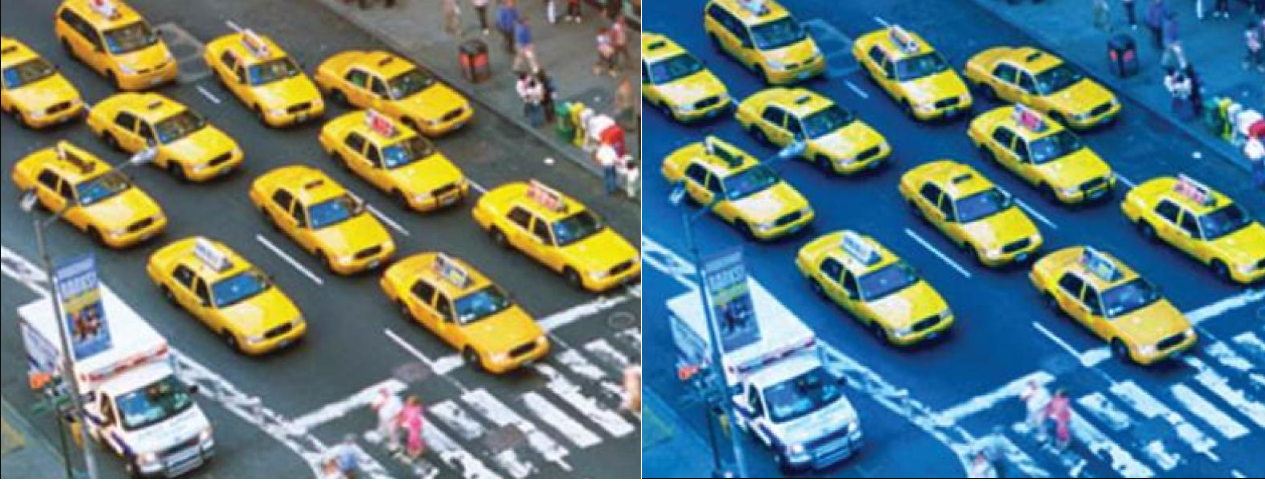¿Problemas con la calidad de imagen?
¡Está en el lugar correcto! Esta guía le ayuda a solucionar problemas relacionados con la calidad de imagen.
La calidad de imagen correcta para su vídeo de vigilancia depende de los objetivos de su proyecto. En esta guía repasamos algunos parámetros importantes que afectan a la calidad de la imagen; ajustes como la profundidad de campo, la ganancia, la resolución, la temperatura de color, la compensación de contraluz, el amplio rango dinámico (WDR), así como los reflejos de infrarrojos y los efectos de la luz solar.
Compruebe los ajustes básicos de imagen
Abertura
La abertura de un objetivo, que también se denomina iris, influye mucho en la cantidad de luz que llega al sensor. El número f del objetivo es el cociente de la longitud focal del objetivo y el diámetro de la abertura. Por ejemplo, un objetivo de 50 mm con una apertura de 25 mm tendría un número f de 2,0, dado que 50/25=2. Cuanto mayor sea el número f, menor será la apertura, y viceversa. Un número f bajo significa que llegará más luz al sensor.
La abertura también afecta a la profundidad de campo, es decir, la parte de la escena que puede enfocada al mismo tiempo. Los objetivos con un gran nivel de apertura tendrán una profundidad de campo muy superficial. Los objetos que están ligeramente más cerca o más lejos de la cámara que el punto de enfoque definido estarán desenfocados. Al aumentar el número f (cerrando así la apertura), la profundidad de campo aumenta y los objetos pueden volver a centrarse.
- Profundidad de campo
- Distancia focal: distancia de la cámara a su punto focal.
Problema
Problemas de enfoque generales.
Posible solución
En entornos donde los niveles de luz son constantes, se puede utilizar un objetivo que tenga el iris fijo con un número f determinado. Si el nivel de luz varía, puede compensarlo ajustando el tiempo de exposición.
Los objetivos con iris manual se ajustan girando un anillo del objetivo, con el que el iris se abre o se cierra. No es aconsejable hacerlo si las condiciones de iluminación cambian mucho, por ejemplo, en aplicaciones de vigilancia en exteriores. En entornos exteriores recomendamos un iris automático (iris automático o P-Iris).
Velocidad de obturación
Otro parámetro directamente relacionado con la cantidad de luz disponible en la escena es la velocidad de obturación. Es decir, la cantidad de tiempo que está abierto el obturador, lo que permite que entre la luz y entre en contacto con el sensor, de tal modo que pueda crearse la imagen, por ejemplo, 1/50 de un segundo.
Cuando hay más luz disponible, el obturador no necesita permanecer abierto durante tanto tiempo, por lo que las velocidades de obturación pueden ser mayores. A medida que disminuye la luz, la velocidad de obturación debe ser más lenta, de modo que el sensor tenga más tiempo para obtener la luz necesaria para formar una imagen.
Si la velocidad de obturación es demasiado lenta, todo lo que se mueva en la escena aparecerá borroso en la imagen, dado que la posición del objeto cambia durante la captura. Esto es lo que se denomina desenfoque en movimiento y tiene un efecto negativo tanto en la calidad de la imagen como en la facilidad de uso del vídeo.
Problema
Los objetos en movimiento aparecen borrosos.
Ejemplo
Mientras no haya movimiento en la escena, la transmisión de vídeo puede presentar una nitidez incluso en condiciones de poca luz. Sin embargo, si la velocidad de obturación se ha establecido demasiado lenta, un objeto en movimiento del vídeo se volverá borroso. En la segunda imagen, la matrícula del coche que pasa no se puede leer a causa de la desenfoque en movimiento.
Posible solución
En general, le recomendamos que utilice la configuración predeterminada en su dispositivo Axis. Los ajustes predeterminados resultan muy útiles porque la configuración de la imagen y la transmisión se optimizan y equilibran para proporcionar una transmisión de vídeo fluida en las escenas y situaciones más frecuentes. Puede restablecer los ajustes en la interfaz web.
Asimismo, al instalar una cámara, asegúrese de que su rendimiento es correcto en todas las condiciones de iluminación y con los niveles de movimiento previstos en la escena. Las grabaciones de prueba grabadas de noche sin objetos en movimiento en la escena pueden verse perfectamente a simple vista. Sin embargo, es probable que la cámara se haya ajustado con velocidades de obturación bajas y que, en realidad, no funcione para el propósito previsto.
Para jugar con los ajustes y ver cómo afecta a la fluidez del vídeo, utilice nuestra herramienta Velocidad de imagen y velocidad de obturación.
Ganancia y ruido
La función de ganancia amplifica una señal débil que da como resultado una imagen más luminosa sin que la velocidad de obturación ni la profundidad de campo se ven ampliadas. Sin embargo, un efecto secundario de la función de la ganancia es que las imperfecciones de la imagen también se amplían y se reproducen como ruido en la imagen. El ruido reduce la calidad de la imagen y, generalmente, aumenta el ancho de banda necesario para la transmisión de vídeo.
Ejemplo
Cuando se amplifica el ruido aleatorio, se hace visible en la imagen. El valor de cada píxel variará ligeramente, provocando que las partes con colores uniformes aparezcan con una textura granulosa. A partir de un punto, a causa del ruido la imagen deja de tener utilidad con fines de vigilancia.
Ejemplo de escena oscura en la que la función de ganancia hace que la escena sea más luminosa, pero también genera ruido en la imagen.
Problema
Ruido en la imagen.
Posible solución
Los dispositivos Axis ajustan automáticamente la abertura, la velocidad de obturación y la ganancia para crear una imagen cuya exposición sea adecuada.
Puede configurar el dispositivo de modo que sea favorable a un bajo ruido o un desenfoque bajo en movimiento, en función de sus requisitos. El ajuste se denomina compensación de desenfoque-ruido.
Balance de blancos
Si el dispositivo conoce la temperatura de color de la luz entrante, puede ajustar la imagen para mantener los objetos blancos en blanco, una función denominada balance de blancos. Muchos dispositivos tienen una función para tratar de determinar automáticamente la temperatura de color y, después, establecer el balance de blancos. Si esto falla o el balance de blancos se configura en manual, la imagen podría, por ejemplo, terminar en azul poco natural.
Ejemplo
La segunda imagen tiene un balance de blancos desactivado, lo que la hace poco naturalmente azulada.
Problema
El balance de blancos de la imagen está desactivado.
Posible solución
En la interfaz web del dispositivo, compruebe la configuración del balance de blancos. Se puede establecer el balance de blancos en una temperatura de color fija en función de los dispositivos de iluminación de la escena. Por ejemplo, lámparas fluorescentes o bombillas de tungsteno.
Imagen con parpadeo
La iluminación fluorescente es muy habitual en tiendas, almacenes y oficinas. Con este tipo de iluminación, las lámparas se encienden y apagan a gran velocidad, aunque para el ojo humano parece que hay un flujo de luz constante. Sin embargo, a ciertas velocidades de obturación, ese parpadeo crea un efecto no deseado en la transmisión de vídeo.
Problema
Una imagen con parpadeo.
Posible solución
En la interfaz web del dispositivo, active la opción sin parpadeo. Esto hace que el dispositivo ajuste su velocidad de obturación para evitar el efecto de parpadeo.
En la interfaz web del dispositivo, ajuste la frecuencia de alimentación. Debe ser de 50 Hz o 60 Hz, en función de la ubicación geográfica del dispositivo.
En una escena exterior con luz de día brillante y farola fluorescente durante la noche, el uso de un modo sin parpadeo no será efectivo durante el día (exposición excesiva). Y confiar exclusivamente en el modo automático no funcionará bien de noche (parpadeo). Para solucionarlo, puede, por ejemplo, configurar un evento que cambie automáticamente la cámara del modo automático al modo sin parpadeo a la hora del amanecer/atardecer o puede utilizar un activador de E/S para cambiar de modo cuando se activen y desactiven los semáforos.
Escenas con amplio rango dinámico
La diferencia entre las zonas más oscuras y las más iluminadas de una escena se denomina rango dinámico. Una escena con amplio rango dinámico contiene áreas tanto muy luminosas como muy oscuras. Si el rango dinámico es mayor que la capacidad del sensor, las partes oscuras se representarán completamente negras y las brillantes totalmente blancas.
Ejemplo
Escena de vigilancia típica con wide dynamic range: interior de un garaje y entrada. Las dos imágenes se han obtenido utilizando tiempos de exposición diferentes, uno más corto en la imagen de la izquierda y otro más largo en la imagen de la derecha.
Problema
Partes de la imagen están sobreexpuestas o subexpuestas.
Posible solución
Intente posicionar y dirigir el dispositivo de forma que se eviten variaciones de brillo extremas.
En la interfaz web del dispositivo, active el amplio rango dinámico.
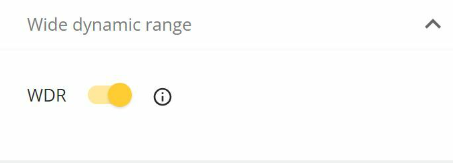
En la interfaz web, vaya a Image > Wide dynamic range (Imagen > Amplio rango dinámico).
Funcionamiento de la función de amplio rango dinámico
Algunos dispositivos tienen una función de amplio rango dinámico (WDR), con el que se utilizan varias técnicas para compensar las variaciones de brillo en la escena.
Posibles defectos en las imágenes con WDR
Distorsión por movimiento
Ghosting (Efecto fantasma)
Defectos causados por parpadeo
Ruido de bandas
Caricatura y nitidez excesiva
Desviaciones de color
Destellos y neblina de objetivo
La formación de franjas moradas o de franjas azules es el efecto en el que se ven los bordes morados cerca de los bordes nítidos de la imagen. El WDR puede acentuar este efecto.
Posible solución
No podemos hacer desaparecer estos defectos de WDR. Le recomendamos que pruebe lo siguiente:
En la interfaz web del dispositivo, mueva el control deslizante en los ajustes de WDR para ajustar el contraste local.
Desactive el amplio rango dinámico (WDR) y seleccione una exposición y ganancia fijas que se adapten a la escena específica. La escena será más oscura o tendrá más exposición en algunos casos.
Algunas escenas pueden mejorar si se reducen el brillo y el contraste del color.
Consulte nuestro documento técnico sobre Wide Dynamic Range (Amplio rango dinámico) para obtener más información sobre el WDR y sus efectos.
Reflejos de infrarrojos en la imagen
Una imagen puede presentar un aspecto normal durante el día en modo de color, pero los reflejos de infrarrojos pueden aparecer cuando el dispositivo pasa al modo nocturno.
Ejemplo
Esta imagen tiene reflejos de infrarrojos en la esquina inferior derecha.
Problema
Reflejos de IR en las cámaras domo con luz IR integrada. Normalmente se deben a los siguientes motivos:
Reflejos de IR de objetos cercanos
Reflejos de fuentes de luz externas
Gotas de agua en el exterior del domo
Suciedad y polvo en el domo
Posible solución
Trate de evitar reflejos directos de objetos cercanos. El haz de IR no debe dirigirse hacia paredes o techos cercanos, ventanas ni otros objetos con alta reflexividad. Los objetos muy reflectantes se pueden cubrir o pintar para reducir los reflejos.
Si instala un dispositivo en una pared o el techo, el objetivo debe inclinarse lo menos posible para evitar los reflejos de las superficies cercanas.
No se debe quitar el anillo de goma que rodea el objetivo, porque evita las interferencias de luz. Asegúrese de que la goma toque el domo.
Mover las fuentes de luz externas, por ejemplo de otra cámara o una lámpara de luz blanca, para que estén dirigidas hacia el dispositivo puede provocar reflejos en el domo.
Monte el dispositivo en un lugar en el que esté menos expuesto a las condiciones meteorológicas. Incluso pequeñas gotas de agua, el polvo y otros objetos como telas de araña en el domo reducen sensiblemente la calidad de imagen porque reflejan la luz IR.
Limpie el domo con regularidad para eliminar la suciedad y el polvo. Se debe utilizar un jabón suave, agua y un paño de microfibra para no rayar el dispositivo. El polvo del dispositivo se puede quitar con aire comprimido.
En los casos en los que las gotas de agua sean un problema habitual, puede resultar útil aplicar periódicamente un aerosol que repela agua en el exterior del domo, como los que se usan para los visores de los cascos de moto.
También se puede ajustar la intensidad de los LED de IR en la interfaz web del dispositivo para conseguir la intensidad de luz óptima y que se produzcan menos reflejos. Vaya a Settings > Image > Day and Night > Threshold (Configuración > Imagen > Día y noche > Umbral).
Para obtener más información sobre los reflejos de IR, lea consulte el documento técnico sobre IR reflections in dome cameras (Reflejos de IR en cámaras domo).
Luz solar
Si instala dispositivos en exteriores, tenga en cuenta la forma en la que se desplaza el sol a lo largo del día.
Ejemplo
Si desea supervisar el exterior de un edificio, la ubicación del dispositivo puede verse afectada por la luz solar directa, lo que a su vez afecta negativamente a la imagen.
En este ejemplo, la luz solar directa en el sensor afecta negativamente a la cámara 1 por la noche. Sin embargo, la cámara 2 evita la luz solar directa a lo largo del día.
Problema
Luz solar directa en el sensor.
Posible solución
Al comprender el movimiento de la luz solar por el edificio, se puede seleccionar la ubicación del dispositivo para minimizar los efectos del sol.
Abrir un caso de soporte
Tal vez esta guía no le ha ayudado a solucionar sus problemas. Si es así, puede abrir un caso de soporte.
Datos e información sobre casos de soporte
- Si es posible, pruebe sus dispositivos con la versión más reciente de AXIS OS en un modo LTS o el modo activo. Encontrará la última versión en nuestra página de software para dispositivos. Obtenga más información sobre las rutas TLS en AXIS OS Portal.
- Adjunte siempre el informe del servidor del dispositivo en el caso de soporte. A continuación se ofrece un tutorial de vídeo en YouTube sobre cómo descargar un informe del servidor desde la interfaz web del dispositivo.
A continuación se ofrece una lista de la información que nos gustaría que recopilarse antes de ponerse en contacto con el servicio de asistencia técnica de Axis:
¿Cuándo ocurrió? ¿Después de la instalación o transcurrido algún tiempo? ¿Se puede ver un patrón de comportamiento?
¿Hay otras cámaras del mismo modelo que tengan el mismo problema?
Para solucionar problemas de calidad de imagen utilizamos imágenes y grabaciones. Adjúntelas al caso.
Indique los pasos de las posibles soluciones explicadas en este documento que ha realizado.
Nota final
Los dispositivos Axis funcionan de la forma prevista si se instalan de acuerdo con su guía de instalación.
Axis no es responsable de cómo afecta a su sistema la configuración de dispositivos descrita en esta guía. Si el dispositivo o el sistema fallan debido a los cambios u obtiene otros resultados inesperados, le recomendamos que restablezca la configuración predeterminada.
Esta guía no cubre todos los problemas posibles, sino los que se suelen ver en los casos de soporte. Como cliente de Axis, siempre puede ponerse en contacto con el servicio de asistencia técnica de Axis.